解决XP系统下局域网不能正常访问的部分方法
局域网电脑无法互相访问,提示没有权限使用网络资源的解决方案

局域网电脑无法互相访问,提示没有权限使用网络资源的解决方案上次给大家分享了Win7环境下共享文件夹的解决方案,有许多人阅读了该文,同时有很多人发起了激烈的讨论,这些都是本人始料未及的。
在以后的日子里,本人将继续发布好的技术文章及解决方案以飨读者。
今天要处理的是Windows XP环境下局域网电脑无法互相访问,提示没有权限使用网络资源的问题。
为什么以XP为例呢?两个原因,一是XP的市场保有量一直很大,二是XP以上的系统一般不会有这种无厘头的报错提示。
首先,在计算机资源管理器地址栏输入“\ .x.x.x',然后按回车键,弹出如下图所示提示窗口。
提示该计算机无法访问,您可能没有权限使用网络资源。
症状就是这样了,下面讲解决方案。
xp系统解决方案:1、开始-》设置-》控制面板-》管理工具-》本地安全策略-》安全设置-》本地策略-》用户权利指派,双击“拒绝从网络访问这台计算机”,删除里面的GUEST帐户。
2、开始-》设置-》控制面板-》管理工具-》本地安全策略-》安全设置-》本地策略-》安全选项,双击“帐户:使用空白密码的本地帐户只允许控制台登陆”,选择禁用。
3、开始-》设置-》控制面板-》管理工具-》本地安全策略-》安全设置-》本地策略-》安全选项,双击“帐户:来宾帐户状态”,选择启用。
总结:经过这三步,基本上都可以排除一般性的局域网内电脑没有权限访问的问题。
以下为我对评论区留言个人的观点,欢迎各位留言讨论。
-------------------------------------------------------------------------------------------------1、飞秋,QQ及其它的相关软件都可以共享文件,但都会受到使用环境限制,QQ如果不登陆传不了文件,在没有外网的环境下想传文件就难了;飞秋在域局网环境下传文件倒是挺好,还能聊天,如果发送打印指令,估计它干不了这活。
计算机局域网中,不能访问别的机器,怎么解决
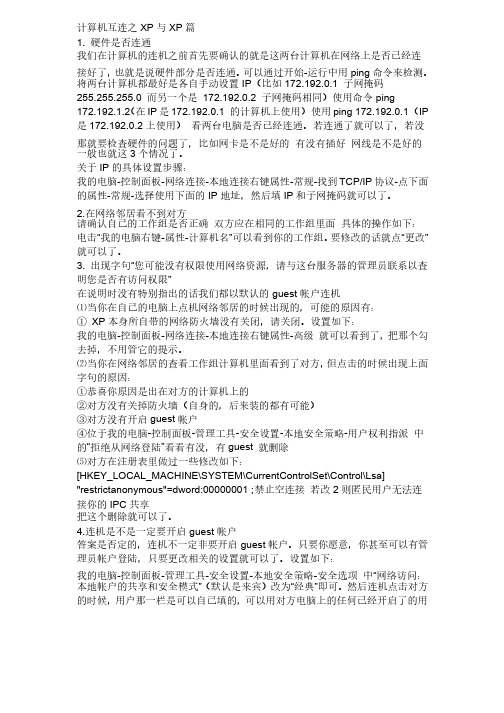
计算机互连之XP 与XP 篇1. 硬件是否连通硬件是否连通我们在计算机的连机之前首先要确认的就是这两台计算机在网络上是否已经连接好了,也就是说硬件部分是否连通。
可以通过开始-运行中用ping 命令来检测。
将两台计算机都最好是各自手动设置IP (比如172.192.0.1 子网掩码子网掩码 255.255.255.0 而另一个是而另一个是172.192.0.2 子网掩码相同)使用命令ping 172.192.1.2(在IP 是172.192.0.1 的计算机上使用) 使用ping 172.192.0.1 (IP 是172.192.0.2上使用)上使用)看两台电脑是否已经连通。
若连通了就可以了,若没那就要检查硬件的问题了,比如网卡是不是好的那就要检查硬件的问题了,比如网卡是不是好的 有没有插好有没有插好 网线是不是好的网线是不是好的 一般也就这3个情况了。
个情况了。
关于IP 的具体设置步骤:的具体设置步骤:我的电脑-控制面板-网络连接-本地连接右键属性-常规-找到TCP/IP 协议-点下面的属性-常规-选择使用下面的IP 地址,然后填IP 和子网掩码就可以了。
和子网掩码就可以了。
2.在网络邻居看不到对方在网络邻居看不到对方 请确认自己的工作组是否正确请确认自己的工作组是否正确 双方应在相同的工作组里面双方应在相同的工作组里面 具体的操作如下:具体的操作如下: 电击“我的电脑右键-属性-计算机名”可以看到你的工作组。
要修改的话就点“更改”就可以了。
就可以了。
3. 出现字句“您可能没有权限使用网络资源,请与这台服务器的管理员联系以查明您是否有访问权限”在说明时没有特别指出的话我们都以默认的guest 帐户连机帐户连机⑴当你在自己的电脑上点机网络邻居的时候出现的,可能的原因有:⑴当你在自己的电脑上点机网络邻居的时候出现的,可能的原因有:① XP 本身所自带的网络防火墙没有关闭,请关闭。
设置如下:本身所自带的网络防火墙没有关闭,请关闭。
局域网中无法访问、无法连接、无法连通的解决方法集锦

局域网中无法访问、无法连接、无法连通的解决方法集锦在局域网内安装了Windows XP的电脑不能与安装了Windows 98的电脑互相访问,安装了Windows XP的电脑与安装了Windows XP的电脑也不能互相通信。
在工作站访问服务器时,工作站的“网上邻居”中可以看到服务器的名称,但是点击后却无法看到任何共享内容,或者提示找不到网络径、无权访问等问题,归纳为以下几点:在XP首次使用的时候要在网上邻居的属性里面新建一个网络连接进行网络安装向导。
1、检查计算机之间的物理连接网卡是网络连接的基本设备,在桌面计算机中,每个网卡后面的指示灯应该是亮的,这表示连接是正常的H绻 涣粒 爰觳榧 咂骰蚪换换 谴蚩 模 颐扛隹突Ф肆 拥闹甘镜贫际橇恋模 獗硎玖唇邮钦 5摹=酉吕醇觳橥 叩乃 肥欠窠哟チ己谩?br>2、确保所有计算机上都安装了TCP/IP,并且工作正常在Windows XP中默认安装了TCP/IP。
但是,如果出了网络问题想卸载后重新安装TCP/IP 就不容易了:在“本地连接”属性中显示的此连接使用下列项目列表中单击Internet协议(TCP/IP)项,您将发现卸载按钮不可用(被禁用)。
这是因为传输控制协议/Internet协议(TCP/IP)堆栈是Microsoft XP/ 2003的核心组件,不能删除。
在这种情况下,如果需要重新安装TCP/IP以使TCP/IP堆栈恢复为原始状态。
可以使用NetShell实用程序重置TCP/IP 堆栈,使其恢复到初次安装操作系统时的状态。
方法是:在命令提示符后键入以下命令,然后按ENTER键:netsh int ip reset c:\resetlog.txt,其中,Resetlog.txt记录命令结果的日志文件,一定要指定,这里指定了Resetlog.txt日志文件及完整路径。
运行此命令的结果与删除并重新安装TCP/IP协议的效果相同。
3、使用ping命令测试网络中两台计算机之间的连接ping其它计算机IP,在命令提示处,键入ping x.x.x.x(其中x.x.x.x是另一台计算机的IP地址),然后按ENTER键。
XP出现局域网访问无权限问题的完整解决方案
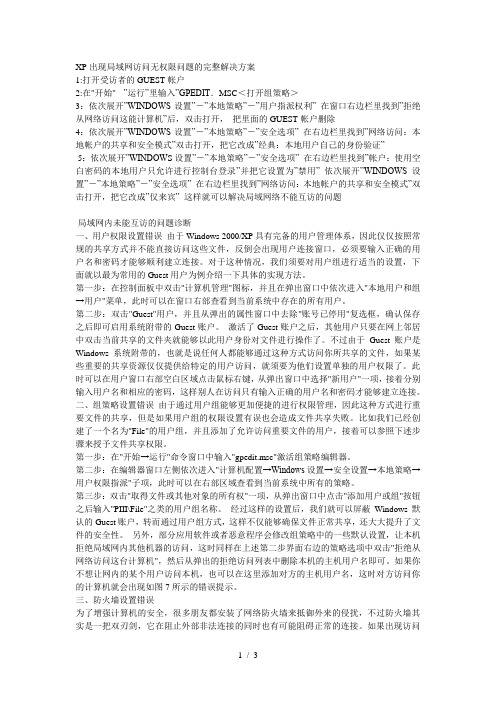
XP出现局域网访问无权限问题的完整解决方案1:打开受访者的GUEST帐户2:在"开始"-- ”运行”里输入”GPEDIT.MSC<打开组策略>3:依次展开”WINDOWS设置”-”本地策略”-”用户指派权利” 在窗口右边栏里找到”拒绝从网络访问这能计算机”后,双击打开,把里面的GUEST帐户删除4:依次展开”WINDOWS设置”-”本地策略”-”安全选项” 在右边栏里找到”网络访问:本地帐户的共享和安全模式”双击打开,把它改成”经典:本地用户自己的身份验证”5:依次展开”WINDOW S设置”-”本地策略”-”安全选项” 在右边栏里找到”帐户:使用空白密码的本地用户只允许进行控制台登录”并把它设置为”禁用” 依次展开”WINDOWS设置”-”本地策略”-”安全选项” 在右边栏里找到”网络访问:本地帐户的共享和安全模式”双击打开,把它改成”仅来宾” 这样就可以解决局域网络不能互访的问题局域网内未能互访的问题诊断一、用户权限设置错误由于Windows 2000/XP具有完备的用户管理体系,因此仅仅按照常规的共享方式并不能直接访问这些文件,反倒会出现用户连接窗口,必须要输入正确的用户名和密码才能够顺利建立连接。
对于这种情况,我们须要对用户组进行适当的设置,下面就以最为常用的Guest用户为例介绍一下具体的实现方法。
第一步:在控制面板中双击"计算机管理"图标,并且在弹出窗口中依次进入"本地用户和组→用户"菜单,此时可以在窗口右部查看到当前系统中存在的所有用户。
第二步:双击"Guest"用户,并且从弹出的属性窗口中去除"账号已停用"复选框,确认保存之后即可启用系统附带的Guest账户。
激活了Guest账户之后,其他用户只要在网上邻居中双击当前共享的文件夹就能够以此用户身份对文件进行操作了。
不过由于Guest账户是Windows系统附带的,也就是说任何人都能够通过这种方式访问你所共享的文件,如果某些重要的共享资源仅仅提供给特定的用户访问,就须要为他们设置单独的用户权限了。
无线网络局域网故障处理办法
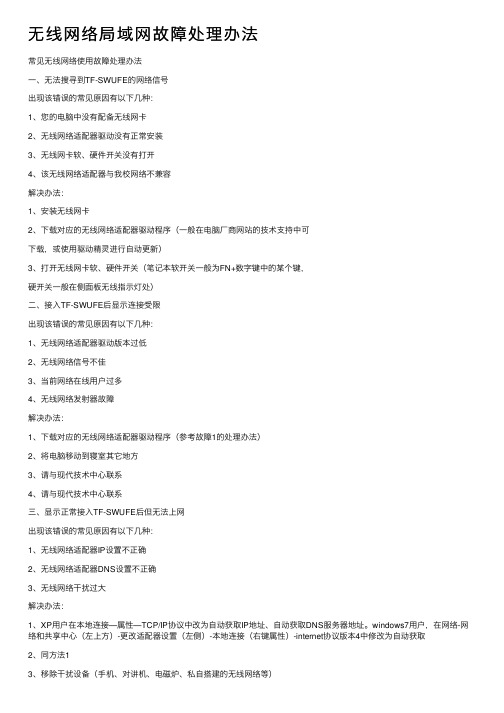
⽆线⽹络局域⽹故障处理办法常见⽆线⽹络使⽤故障处理办法⼀、⽆法搜寻到TF-SWUFE的⽹络信号出现该错误的常见原因有以下⼏种:1、您的电脑中没有配备⽆线⽹卡2、⽆线⽹络适配器驱动没有正常安装3、⽆线⽹卡软、硬件开关没有打开4、该⽆线⽹络适配器与我校⽹络不兼容解决办法:1、安装⽆线⽹卡2、下载对应的⽆线⽹络适配器驱动程序(⼀般在电脑⼚商⽹站的技术⽀持中可下载,或使⽤驱动精灵进⾏⾃动更新)3、打开⽆线⽹卡软、硬件开关(笔记本软开关⼀般为FN+数字键中的某个键,硬开关⼀般在侧⾯板⽆线指⽰灯处)⼆、接⼊TF-SWUFE后显⽰连接受限出现该错误的常见原因有以下⼏种:1、⽆线⽹络适配器驱动版本过低2、⽆线⽹络信号不佳3、当前⽹络在线⽤户过多4、⽆线⽹络发射器故障解决办法:1、下载对应的⽆线⽹络适配器驱动程序(参考故障1的处理办法)2、将电脑移动到寝室其它地⽅3、请与现代技术中⼼联系4、请与现代技术中⼼联系三、显⽰正常接⼊TF-SWUFE后但⽆法上⽹出现该错误的常见原因有以下⼏种:1、⽆线⽹络适配器IP设置不正确2、⽆线⽹络适配器DNS设置不正确3、⽆线⽹络⼲扰过⼤解决办法:1、XP⽤户在本地连接—属性—TCP/IP协议中改为⾃动获取IP地址、⾃动获取DNS服务器地址。
windows7⽤户,在⽹络-⽹络和共享中⼼(左上⽅)-更改适配器设置(左侧)-本地连接(右键属性)-internet协议版本4中修改为⾃动获取2、同⽅法13、移除⼲扰设备(⼿机、对讲机、电磁炉、私⾃搭建的⽆线⽹络等)四、客户端:没有找到有效的物理⽹卡或您的⽹卡电缆没有插好。
出现该错误的常见原因有以下⼏种:1、您的操作系统中没有安装⽹卡;2、您的操作系统⽆法找到有效的物理⽹卡(PPPOE ,VPN 类虚拟⽹卡客户端将忽略);3、⽆线⽹卡没有接⼊⽹络;4、您可能安装过⽼版本的客户端,WinPcap驱动不兼容;5、WinPcap 安装未成功。
6、⽹卡被禁⽤。
Windows-XP-SP3局域网共享无法互访问题的解决

3、局域网“网络不通”怎么办
在一个局域网里,发现某一台电脑网络有故障,怎么办?下面我们就谈谈网络不通这一故障的解决办法。在排除是本机系统核心故障所造成的原因后,网络不通经常是由以下几个方面因素造成的。
(1) 网络配置不对一般情况下,在同一校园网内每一台机器所拥有的IP地址必须是惟一的,在同一子网内所有机器的子网掩码必须相同,默认网关必须是本机所在子网和其他子网能够进行信息交换的网卡的IP地址。为解决这类问题,可打开桌面的“网上邻居”的“属性”菜单,检查TCP/iP协议的配置数据,分析IP地址、子网掩码、默认网关配置是否正确,如果不正确,需重新配置。
4、网络邻居看不到计算机
打开“控制面板→性能和维护→管理工具→服务”,启动里面的“Computer Browser”服务。
5、网络邻居不响应或者反应慢
关掉WinWindows XP的计划任务服务(Task Scheduler) 到“控制面板/管理工具/服务”中打开“Task Scheduler”的属性对话框,停止该服务,再将启动类型设为“手动”。
(3),如果屏幕上返回的信息是Reply from 192.168.0.3 :bytes=32 time<10mstt1=128之类的信息,说明问题已经得到解决;如果是“Requested time out”,说明网络不通,这时再输入命令Ping 192.168.0.2连接本机,如果信息仍然是“Requested time out”,说明所工作的机器网卡出现了物理故障一。需要更换或修理;如果返回的信息是“Reply fr6m 192.168.0.2:bytes=32 time<10ms ttl=128"说明本机网卡没有问题。这时可将接头再拔下,观察水晶头上是否已生锈或者有灰尘,将其擦拭干净,再除掉网卡接口内的浮尘,接好后如上法重新测试,在大多数情况下即可解决问题。
解决 XP网上邻居没有权限访问

解决XP网上邻居没有权限访问现在操作系统主流是 WindowsXP ,很多人都用它。
现在电脑多了,很多人也开始连网了,不管是打游戏也好,共享文件也好。
常常会碰到一些网络不通的问题,网络无法访问情况,在这里,我凭自己的了解说一上,希望对大家有帮助。
一、连网的电脑IP地址全部要在同一网段,最好是把工作组也设置成相同。
IP地址尽可能手动设定,这样开机速度快一点,也可以避免没有DHCP到IP。
具体在哪里改我就不多说了。
这可是基本的操作能力。
如: 1号机——IP——192.168.0.11子网——255.255.255.0计算机名——USER001工作组——WINXP2号机——IP——192.168.0.12子网——255.255.255.0计算机名——USER002工作组——WINXP3号机………………………………二、去掉网络连接自带的防火墙,也就是在网络连接设置那里,最后一项中,不要启用防火墙。
如果带一把锁的话,肯定没法连网了。
如果安装有其它的防火墙,也要把进行相关设置才可以。
具体方法,请参照相关软件说明。
三、如果各台机器的用户名都不相同,那最好在每台机器中,都建一个相同的用户名,用来做为网络访问的通用帐户。
比如建一个帐号名为“NETUSER”的用户,密码为空。
四、在“本地连接”设置中,安装如下服务和协议:1、Microsoft 网络客户端2、Microsoft 网络的文件和打印共享3、Internet 协议(TCP/IP)4、NWLink IPX/SPX/NetBIOS Compatible Transport Protocol以上四个是必需的,其它的可以删掉,并且要设置好TCP/IP。
五、在每台机器中的某个分区中,建一个文件夹,并设置为共享。
——————经过以上的几个设置,一个网络应该就可以正常访问了,并且在网上邻居中会显示其它计算机的名字,可以直接访问————六、如果经过以上几个设置,也能正常显示对方计算机,只是在打开对方网络时,提示:“您没有权限访问该计算机……”,这是最近很多人遇到的故障,而且搞不定啊……,那你就按下面的操作,包你搞定。
解决Win.XP系统不能访问问题

解决Win XP系统网络不能互访问题(2010-03-17 12:27:01)转载标签:分类:computatorxp局域网连接访问教育解决Win XP系统网络不能互访问题由WINXP各类修正版、美化版等非官方版本基本上都对网络进行了限制,以加强网络安全。
但是副作用就是局域网内无法访问到该机器,一般显示权限不够,或要求用户名和密码。
首先,这里不考虑物理联接和其它问题,只谈及策略问题。
此外,请安装相应的协议并正确的设置IP地址,同时尽量把计算机设置在一个工作组内且具有相同网段的IP地址。
1.检查guest账户是否开启XP默认情况下不开启guest账户,因此些为了其他人能浏览你的计算机,请启用guest账户。
同时,为了安全请为guest设置密码或相应的权限。
当然,也可以为每一台机器设置一个用户名和密码以便计算机之间的互相访问。
2.检查是否拒绝Guest用户从网络访问本机当你开启了guest账户却还是根本不能访问时,请检查设置是否为拒绝guest从网络访问计算机,因为XP默认是不允许guest从网络登录的,所以即使开了guest也一样不能访问。
在开启了系统Guest用户的情况下解除对Guest账号的限制,点击“开始→运行”,在“运行”对话框中输入“GPEDIT.MSC”,打开组策略编辑器,依次选择“计算机配置→Windows设置→安全设置→本地策略→用户权利指派”,双击“拒绝从网络访问这台计算机”策略,删除里面的“GUEST”账号。
这样其他用户就能够用Guest账号通过网络访问使用Windows XP系统的计算机了。
3.改网络访问模式XP默认是把从网络登录的所有用户都按来宾账户处理的,因此即使管理员从网络登录也只具有来宾的权限,若遇到不能访问的情况,请尝试更改网络的访问模式。
打开组策略编辑器,依次选择“计算机配置→Windows设置→安全设置→本地策略→安全选项”,双击“网络访问:本地账号的共享和安全模式”策略,将默认设置“仅来宾—本地用户以来宾身份验证”,更改为“经典:本地用户以自己的身份验证”。
局域网XP访问无权限解决方法
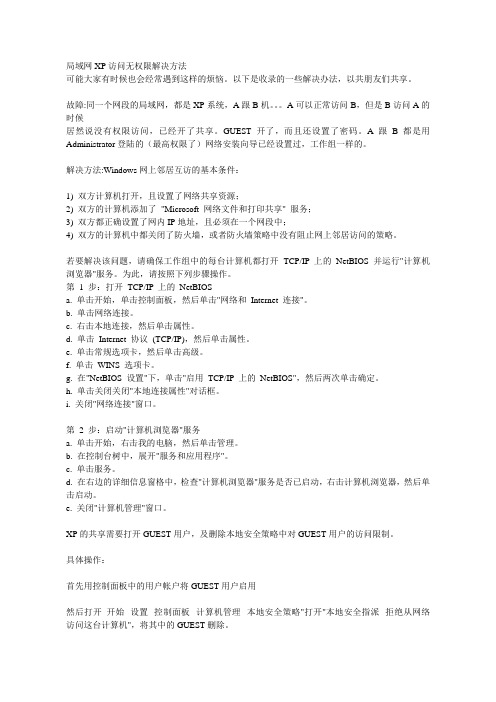
局域网XP访问无权限解决方法可能大家有时候也会经常遇到这样的烦恼。
以下是收录的一些解决办法,以共朋友们共享。
故障:同一个网段的局域网,都是XP系统,A跟B机。
A可以正常访问B,但是B访问A的时候居然说没有权限访问,已经开了共享。
GUEST开了,而且还设置了密码。
A跟B都是用Administrator登陆的(最高权限了)网络安装向导已经设置过,工作组一样的。
解决方法:Windows网上邻居互访的基本条件:1) 双方计算机打开,且设置了网络共享资源;2) 双方的计算机添加了"Microsoft 网络文件和打印共享" 服务;3) 双方都正确设置了网内IP地址,且必须在一个网段中;4) 双方的计算机中都关闭了防火墙,或者防火墙策略中没有阻止网上邻居访问的策略。
若要解决该问题,请确保工作组中的每台计算机都打开TCP/IP 上的NetBIOS 并运行"计算机浏览器"服务。
为此,请按照下列步骤操作。
第 1 步:打开TCP/IP 上的NetBIOSa. 单击开始,单击控制面板,然后单击"网络和Internet 连接"。
b. 单击网络连接。
c. 右击本地连接,然后单击属性。
d. 单击Internet 协议(TCP/IP),然后单击属性。
e. 单击常规选项卡,然后单击高级。
f. 单击WINS 选项卡。
g. 在"NetBIOS 设置"下,单击"启用TCP/IP 上的NetBIOS",然后两次单击确定。
h. 单击关闭关闭"本地连接属性"对话框。
i. 关闭"网络连接"窗口。
第 2 步:启动"计算机浏览器"服务a. 单击开始,右击我的电脑,然后单击管理。
b. 在控制台树中,展开"服务和应用程序"。
c. 单击服务。
d. 在右边的详细信息窗格中,检查"计算机浏览器"服务是否已启动,右击计算机浏览器,然后单击启动。
解决XP系统下局域网不能正常访问的部分方法

解决XP系统下局域网不能正常(zhèngcháng)访问的部分方法1.检查guest账户(zhànɡ hù)是否开启xp在默认情况下是没有开启guest账户的,这样网络内部的其它计算机是不能访问的。
因此为了其他人能浏览你的计算机,请启用guest账户。
同时,为了安全(ānquán)其间,我们要为guest帐户设置密码或相应的权限。
当然,也可以为每一台机器设置一个用户名和密码,以便计算机之间的互相访问。
2.检查是否拒绝Guest用户从网络(wǎngluò)访问本机当你开启了guest账户却发现还是根本不能访问时,请检查设置是否为拒绝guest从网络访问计算机,因为XP默认是不允许guest从网络登录的,所以即使开了guest也一样不能访问。
在开启了系统Guest用户的情况下,我们就来解除对Guest账号的限制(xiànzhì),在“运行”对话框中输入“GPEDIT.MSC”,打开组策略编辑器,依次选择“计算机配置→Windows设置→安全设置→本地策略→用户权利指派”,双击“拒绝从网络访问这台计算机”策略,删除里面的“GUEST”账号。
这样其他用户就能够用Guest账号通过网络访问使用windows xp系统的计算机了。
3.改网络(wǎngluò)访问模式XP默认是把从网络登录的所有用户都按来宾账户处理的,因此即使管理员从网络登录也只具有来宾的权限,若遇到不能访问的情况,请尝试更改网络的访问模式。
打开组策略编辑器,依次选择“计算机配置→Windows设置→安全设置→本地策略→安全选项”,双击“网络访问:本地账号的共享和安全模式” 策略,将默认设置“仅来宾—本地用户以来宾身份验证”,更改为“经典:本地用户以自己的身份验证”。
这样即使不开启guest,你也可以通过输入本地的账户和密码来登录你要访问的计算机,本地的账户和密码为你要访问的计算机内已经的账户和密码。
教你如何解决局域网内XP系统下的一台电脑不能访问另一台的问题

教你如何解决局域网内XP系统下的一台电脑不能访问另一台的问题现在网络上对于出现的这类问题描述很多,这里就不再累述。
当共享和访问出现问题时请考虑以下的步骤:1.检查guest账户是否开启XP默认情况下不开启gue st账户,因此些为了其他人能浏览你的计算机,请启用guest 账户。
同时,为了安全请为g u est设置密码或相应的权限。
当然,也可以为每一台机器设置一个用户名和密码以便计算机之间的互相访问。
2.检查是否拒绝G u est用户从网络访问本机当你开启了gu est账户却还是根本不能访问时,请检查设置是否为拒绝gue st从网络访问计算机,因为XP默认是不允许gue st从网络登录的,所以即使开了guest也一样不能访问。
在开启了系统G u est用户的情况下解除对Guest账号的限制,点击“开始→运行”,在“运行”对话框中输入“GPEDIT.MSC”,打开组策略编辑器,依次选择“计算机配置→Windows设置→安全设置→本地策略→用户权利指派”,双击“拒绝从网络访问这台计算机”策略,删除里面的“GUEST”账号。
这样其他用户就能够用Gue st账号通过网络访问使用W i ndows XP系统的计算机了。
3.改网络访问模式XP默认是把从网络登录的所有用户都按来宾账户处理的,因此即使管理员从网络登录也只具有来宾的权限,若遇到不能访问的情况,请尝试更改网络的访问模式。
打开组策略编辑器,依次选择“计算机配置→Windows设置→安全设置→本地策略→安全选项”,双击“网络访问:本地账号的共享和安全模式”策略,将默认设置“仅来宾—本地用户以来宾身份验证”,更改为“经典:本地用户以自己的身份验证”。
这样即使不开启g uest,你也可以通过输入本地的账户和密码来登录你要访问的计算机,本地的账户和密码为你要访问的计算机内已经的账户和密码。
局域网内计算机无法互访的解决方法
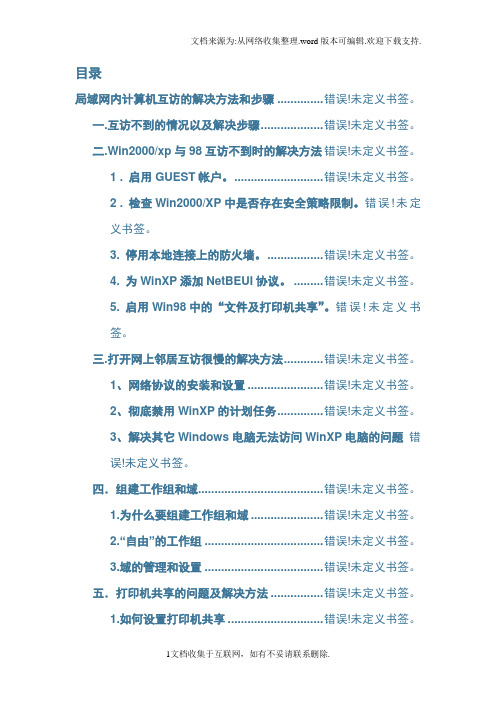
目录局域网内计算机互访的解决方法和步骤 .............. 错误!未定义书签。
一.互访不到的情况以及解决步骤................... 错误!未定义书签。
二.Win2000/xp与98互访不到时的解决方法错误!未定义书签。
1 . 启用GUEST帐户。
........................... 错误!未定义书签。
2 . 检查Win2000/XP中是否存在安全策略限制。
错误!未定义书签。
3. 停用本地连接上的防火墙。
................. 错误!未定义书签。
4. 为WinXP添加NetBEUI协议。
......... 错误!未定义书签。
5. 启用Win98中的“文件及打印机共享”。
错误!未定义书签。
三.打开网上邻居互访很慢的解决方法............ 错误!未定义书签。
1、网络协议的安装和设置 ....................... 错误!未定义书签。
2、彻底禁用WinXP的计划任务.............. 错误!未定义书签。
3、解决其它Windows电脑无法访问WinXP电脑的问题错误!未定义书签。
四.组建工作组和域...................................... 错误!未定义书签。
1.为什么要组建工作组和域 ...................... 错误!未定义书签。
2.“自由”的工作组 .................................... 错误!未定义书签。
3.域的管理和设置 .................................... 错误!未定义书签。
五.打印机共享的问题及解决方法 ................ 错误!未定义书签。
1.如何设置打印机共享 ............................. 错误!未定义书签。
2.网络打印机常见问题以及解决方法........ 错误!未定义书签。
局域网无法上网的原因和解决方法
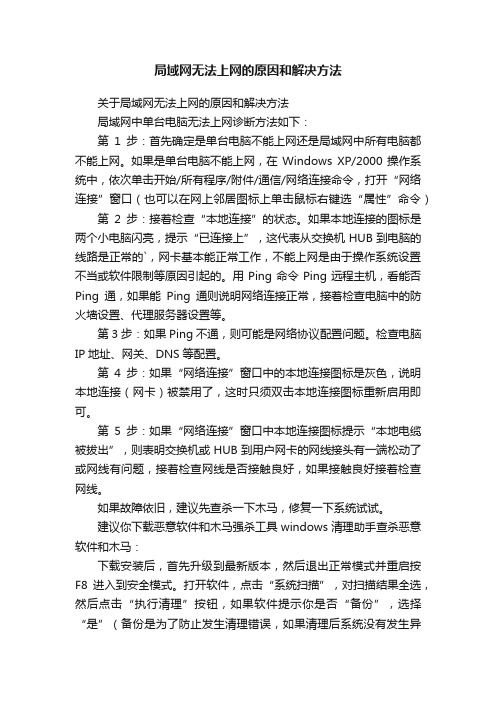
局域网无法上网的原因和解决方法关于局域网无法上网的原因和解决方法局域网中单台电脑无法上网诊断方法如下:第1步:首先确定是单台电脑不能上网还是局域网中所有电脑都不能上网。
如果是单台电脑不能上网,在Windows XP/2000操作系统中,依次单击开始/所有程序/附件/通信/网络连接命令,打开“网络连接”窗口(也可以在网上邻居图标上单击鼠标右键选“属性”命令)第2步:接着检查“本地连接”的状态。
如果本地连接的图标是两个小电脑闪亮,提示“已连接上”,这代表从交换机HUB到电脑的线路是正常的`,网卡基本能正常工作,不能上网是由于操作系统设置不当或软件限制等原因引起的。
用Ping命令Ping远程主机,看能否Ping通,如果能Ping通则说明网络连接正常,接着检查电脑中的防火墙设置、代理服务器设置等。
第3步:如果Ping不通,则可能是网络协议配置问题。
检查电脑IP地址、网关、DNS等配置。
第4步:如果“网络连接”窗口中的本地连接图标是灰色,说明本地连接(网卡)被禁用了,这时只须双击本地连接图标重新启用即可。
第5步:如果“网络连接”窗口中本地连接图标提示“本地电缆被拔出”,则表明交换机或HUB到用户网卡的网线接头有一端松动了或网线有问题,接着检查网线是否接触良好,如果接触良好接着检查网线。
如果故障依旧,建议先查杀一下木马,修复一下系统试试。
建议你下载恶意软件和木马强杀工具windows清理助手查杀恶意软件和木马:下载安装后,首先升级到最新版本,然后退出正常模式并重启按F8进入到安全模式。
打开软件,点击“系统扫描”,对扫描结果全选,然后点击“执行清理”按钮,如果软件提示你是否“备份”,选择“是”(备份是为了防止发生清理错误,如果清理后系统没有发生异常,就删除备份),按提示进行操作即可(软件也可以在正常模式中进行查杀)。
1、开机按F8不动到高级选项出现在松手,选“最近一次的正确配置”回车修复。
2、开机按F8进入安全模式后在退出,选重启或关机在开机,就可以进入正常模式(修复注册表)。
教你计算机局域网中不能访问其他计算机解决办法
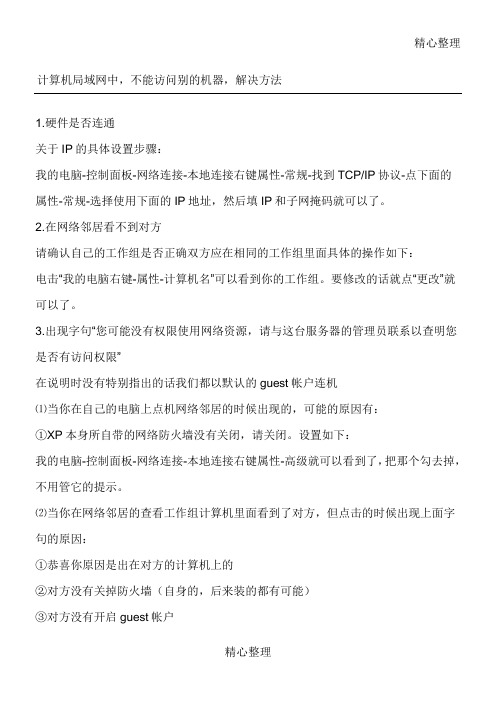
精心整理首先取消默认的“简单共”。
打开“我的电脑”,依次点击“工具→文件夹选项”,在打开的对话框中选择“查看”选项卡,清空“使用简单共享(推荐)”前的复选框。
然后创建共享用户。
单击“开始→设置→控制面板”,打开“用户帐户”,创建一个有密码的用户,假设用户名为user00,需要共享资源的机器必须以该用户共享资源。
接下来设置要共享的目录(假设为共享目录为NTFS分区上的目录test1),并设置只,单击““高级→图1以后局域网中的计算机要想查看该共享文件夹中的内容,只有输入正确的用户名和密码,才能查看或修改共享文件夹中的内容在WindowsNT/2000/XP/2003系统中,由于它们支持NTFS文件系统,因此当采用了注意系””菜单局域网内如何禁止指定指定IP访问我的计算机共享文件?使用IP策略,阻止该ip访问你的任何端口。
下边是方法:你用的是XP吧。
应该是的,我就以XP来说!打开:控制面版--管理工具-本地安全设置。
点左边的IP安全策略,在本地计算机。
然后在右边点右键--创建IP安全策略,打开IP安全策略向导。
下一步,出现激活默认响应规则,不要选中,把钩去掉。
下一步,选中编辑属性,完成。
然后出现了IP安全策略属性,点下边的添加,出现规则属性,点击添加,出现IP策怎么才能把两台电脑连接到一起相互查看使用两台电脑的东西呢?一:将两台电脑和一个路由器物理的连接起来(两台电脑都是WINXP系统)两台电脑的局域网:在两台电脑上分别做如下操作:1.双击打开网上邻居2.在左侧网络任务中选择设置家庭或小型办公网.3.下一步4.下一步5.6.7.8.9.10.11.12.13.2.~)4.5.6.下一步7.选择:连接到Internet……选项8.下一步10.保存设置11.重起路由器12.检查是否能上网一般地,现在的路由器品种繁多,可能设置步骤和我所说的有点不同,但所有路由器的设置方法是大同小异的!~具体情况具体对待,关键是要懂得路由上网的原理及思想!~参考资料:复制的,不好意思12二:三:在2重启后设置文件夹共享在另一台机子的网上邻居上找到就行了四:把可以随便改的那个台电脑网络设置的跟那台不可以改的加到一个网络里,再设网络共享,权限为完全,可以更改查看内容。
Windows操作系统局域网不能互访解决方法
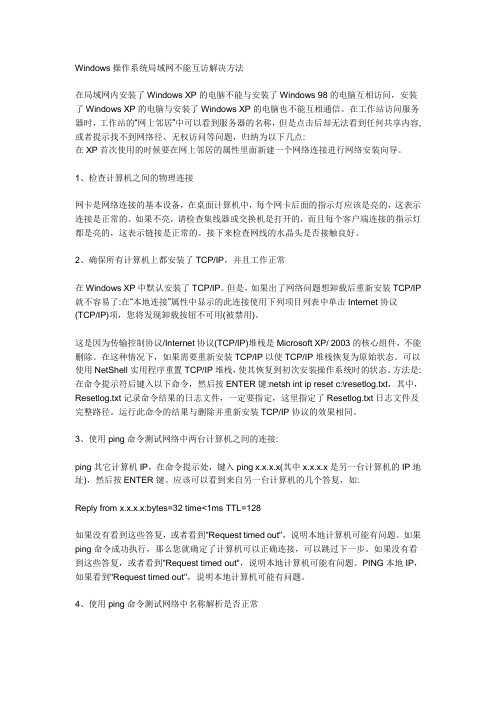
Windows操作系统局域网不能互访解决方法在局域网内安装了Windows XP的电脑不能与安装了Windows 98的电脑互相访问,安装了Windows XP的电脑与安装了Windows XP的电脑也不能互相通信。
在工作站访问服务器时,工作站的“网上邻居”中可以看到服务器的名称,但是点击后却无法看到任何共享内容,或者提示找不到网络径、无权访问等问题,归纳为以下几点:在XP首次使用的时候要在网上邻居的属性里面新建一个网络连接进行网络安装向导。
1、检查计算机之间的物理连接网卡是网络连接的基本设备,在桌面计算机中,每个网卡后面的指示灯应该是亮的,这表示连接是正常的。
如果不亮,请检查集线器或交换机是打开的,而且每个客户端连接的指示灯都是亮的,这表示链接是正常的。
接下来检查网线的水晶头是否接触良好。
2、确保所有计算机上都安装了TCP/IP,并且工作正常在Windows XP中默认安装了TCP/IP。
但是,如果出了网络问题想卸载后重新安装TCP/IP 就不容易了:在“本地连接”属性中显示的此连接使用下列项目列表中单击Internet协议(TCP/IP)项,您将发现卸载按钮不可用(被禁用)。
这是因为传输控制协议/Internet协议(TCP/IP)堆栈是Microsoft XP/ 2003的核心组件,不能删除。
在这种情况下,如果需要重新安装TCP/IP以使TCP/IP堆栈恢复为原始状态。
可以使用NetShell实用程序重置TCP/IP堆栈,使其恢复到初次安装操作系统时的状态。
方法是:在命令提示符后键入以下命令,然后按ENTER键:netsh int ip reset c:\resetlog.txt,其中,Resetlog.txt记录命令结果的日志文件,一定要指定,这里指定了Resetlog.txt日志文件及完整路径。
运行此命令的结果与删除并重新安装TCP/IP协议的效果相同。
3、使用ping命令测试网络中两台计算机之间的连接:ping其它计算机IP,在命令提示处,键入ping x.x.x.x(其中x.x.x.x是另一台计算机的IP地址),然后按ENTER键。
Windows XP局域网不能访问共享的处理方法

Windows XP局域网不能访问共享的处理方法本文主要讨论XP系统在共享访问时遇到的一些问题及解决方法。
通过本文,你可以了解到◆何为137及445等端口◆如何理解netbios的名称解析◆什么是SMB协议?如何理解?◆XP环境下本文主要讨论Windows XP系统中局域网不能访问共享的各种问题原因及处理方法。
通过本文,你可以了解到◆何为137及445等端口◆如何理解netbios的名称解析◆什么是SMB协议?如何理解?◆XP环境下三种访问方式分析一、基本服务和端口分析为了方便实验,这里搭建了一个很简单的环境,基本配置如下图:为了一步步探究局域网访问的根源和真相,我们用两台主机直连来模拟局域网环境,尽管vista、win7已经正式发布,但目前主流的系统仍是windows XP。
所以我这里准备了XP1和XP2两台新装的主机,为了不受干扰,系统里基本没有安装什么软件。
登陆到XP1上,用netstat -a 这条命令查看一下系统所开放的什么端口,可以看到即使在最基本、最简单的环境下,系统也会默认开放一些端口和服务,第一列即为开放端口的协议类型,在这里主要是tcp和udp。
第二列是本地地址及服务,即从本机所开放的端口或服务。
它的基本表示形式是【IP地址/计算机名称】:【端口/服务】第三列,这里的foreign不能理解为【外国的】,它的另一个含义为【外来的、不属于本身的】,在这里就表示除本机以外的其他地址和连接端口,表现形式同上。
第四列则为当前端口连接的状态,listening 表示正在监听。
可能有的朋友会问,Local Address一列中为什么有的是服务名称,有的是端口名呢?这是因为这个命令默认不对计算机名进行IP解析,在显示端口时,如果有其对应服务名称,就显示出来,没有则直接显示端口号。
我们从这里也可以知道,并不是每个端口都会对应一个服务,可能很多端口都是“无名氏”。
我们可以通过netstat -an 来更改显示方式。
局域网看到对方但无权限访问
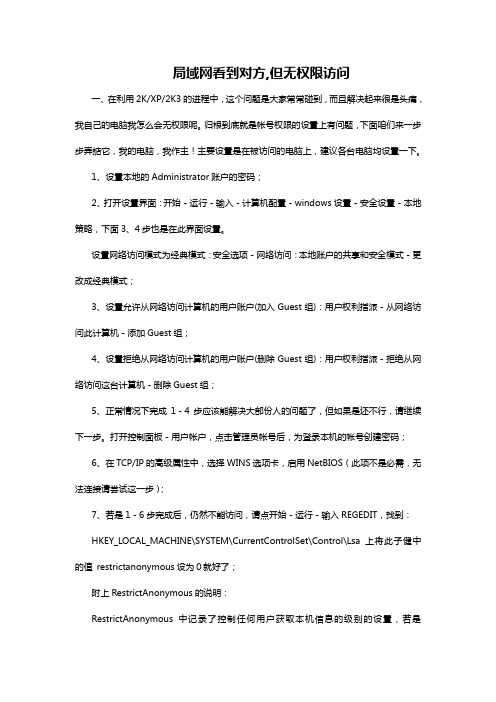
局域网看到对方,但无权限访问一、在利用2K/XP/2K3的进程中,这个问题是大家常常碰到,而且解决起来很是头痛,我自己的电脑我怎么会无权限呢。
归根到底就是帐号权限的设置上有问题,下面咱们来一步步弄掂它,我的电脑,我作主!主要设置是在被访问的电脑上,建议各台电脑均设置一下。
1、设置本地的Administrator账户的密码;2、打开设置界面:开始-运行-输入-计算机配置-windows设置-安全设置-本地策略,下面3、4步也是在此界面设置。
设置网络访问模式为经典模式:安全选项-网络访问:本地账户的共享和安全模式-更改成经典模式;3、设置允许从网络访问计算机的用户账户(加入Guest组):用户权利指派-从网络访问此计算机-添加Guest组;4、设置拒绝从网络访问计算机的用户账户(删除Guest组):用户权利指派-拒绝从网络访问这台计算机-删除Guest组;5、正常情况下完成1-4步应该能解决大部份人的问题了,但如果是还不行,请继续下一步。
打开控制面板-用户帐户,点击管理员帐号后,为登录本机的帐号创建密码;6、在TCP/IP的高级属性中,选择WINS选项卡,启用NetBIOS(此项不是必需,无法连接请尝试这一步);7、若是1-6步完成后,仍然不能访问,请点开始-运行-输入REGEDIT,找到:HKEY_LOCAL_MACHINE\SYSTEM\CurrentControlSet\Control\Lsa 上将此子健中的值restrictanonymous设为0就好了;附上RestrictAnonymous的说明:RestrictAnonymous 中记录了控制任何用户获取本机信息的级别的设置,若是RestrictAnonymous 被设置为0(默许值)的话,任何用户都可以通过网络获取本机的信息,包括用户名,详细的帐号策略和共享名。
这些信息可以被解决者在解决计算机的时候所利用。
通过这些信息,解决者就有可能了解到当前计算机的系统管理员帐号,网络共享的路径和不安全的密码。
【局域网不能访问如何解决的方法】 访问局域网电脑
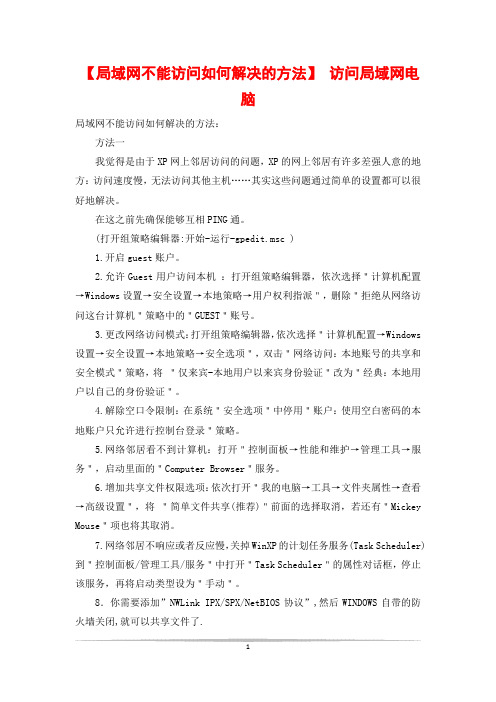
【局域网不能访问如何解决的方法】访问局域网电脑局域网不能访问如何解决的方法:方法一我觉得是由于XP网上邻居访问的问题,XP的网上邻居有许多差强人意的地方:访问速度慢,无法访问其他主机……其实这些问题通过简单的设置都可以很好地解决。
在这之前先确保能够互相PING通。
(打开组策略编辑器:开始-运行-gpedit.msc )1.开启guest账户。
2.允许Guest用户访问本机:打开组策略编辑器,依次选择"计算机配置→Windows设置→安全设置→本地策略→用户权利指派",删除"拒绝从网络访问这台计算机"策略中的"GUEST"账号。
3.更改网络访问模式:打开组策略编辑器,依次选择"计算机配置→Windows 设置→安全设置→本地策略→安全选项",双击"网络访问:本地账号的共享和安全模式"策略,将"仅来宾-本地用户以来宾身份验证"改为"经典:本地用户以自己的身份验证"。
4.解除空口令限制:在系统"安全选项"中停用"账户:使用空白密码的本地账户只允许进行控制台登录"策略。
5.网络邻居看不到计算机:打开"控制面板→性能和维护→管理工具→服务",启动里面的"Computer Browser"服务。
6.增加共享文件权限选项:依次打开"我的电脑→工具→文件夹属性→查看→高级设置",将"简单文件共享(推荐)"前面的选择取消,若还有"Mickey Mouse"项也将其取消。
7.网络邻居不响应或者反应慢,关掉WinXP的计划任务服务(Task Scheduler) 到"控制面板/管理工具/服务"中打开"Task Scheduler"的属性对话框,停止该服务,再将启动类型设为"手动"。
8.你需要添加”NWLink IPX/SPX/NetBIOS协议”,然后WINDOWS自带的防火墙关闭,就可以共享文件了.关掉自动搜索的网络文件夹和打印机,到"网上邻居/文件/文件夹选项"中,点击查看最后一项,关闭自动搜索的网络文件夹和打印机这项。
XP共享不能访问

XP共享不能访问:一、确保网络处于连通状态,如果网络不通:1、硬件问题,检查网卡、网线、交换机、路由器等,在检查之前,最好先重启一下(集线器、交换机、路由器)看能否解决。
网卡可卸载后再重装。
2、软件问题:检查本地连接/属性/常规是否安装了“Microsoft网络文件和打印机共享”、“Microsoft网络客户端”以及TCP/IP协议,是否启用了NETBIOS(在TCP/IP属性/高级/WINS中,98/2K/XP混网中需要),IP地址、子网掩码、网关等设置是否正确,是否有病毒(木马)。
二、局域网不能访问XP的解决方法1、关闭防火墙,或对防火墙设置访问规则,以XP的ICF为例:打开本地连接/属性/高级/防火墙设置/服务/添加,依次建立三个服务:服务描述IP协议端口NetBIOS Name Service 127.0.0.1(本机)UDP 137NetBIOS Datagram Service 127.0.0.1(本机)UDP 138NetBIOS Session Service 127.0.0.1(本机)TCP 1392、启用guest来宾帐户;3、控制面板/管理工具/本地安全策略/本地策略/用户权利指派里,“从网络访问此计算机”中加入guest帐户,而“拒绝从网络访问这台计算机”中删除guest帐户;4、控制面板/管理工具/本地安全策略/本地策略/安全选项里,把“网络访问:本地帐户的共享和安全模式”设为“仅来宾-本地用户以来宾的身份验证”(可选,此项设置可去除访问时要求输入密码的对话框,如果要自己输入帐户信息的话,就设为“经典-本地用户以自己的身份验证”);5、如果guest不能使用空密码登录的话,那么修改“本地安全策略”/安全选项里,停用“空密码用户只能进行控制台登陆”6、右击“我的电脑”/属性/计算机名,该选项卡中有没有出现你的局域网工作组名称,如“w orkgroup”等。
然后单击“网络ID”按钮,开始“网络标识向导”:单击“下一步”,选择“本机是商业网络的一部分,用它连接到其他工作着的计算机”;单击“下一步”,选择“公司使用没有域的网络”;单击“下一步”按钮,然后输入你的局域网的工作组名,如“w orkgroup”,再次单击“下一步”按钮,最后单击“完成”按钮完成设置。
- 1、下载文档前请自行甄别文档内容的完整性,平台不提供额外的编辑、内容补充、找答案等附加服务。
- 2、"仅部分预览"的文档,不可在线预览部分如存在完整性等问题,可反馈申请退款(可完整预览的文档不适用该条件!)。
- 3、如文档侵犯您的权益,请联系客服反馈,我们会尽快为您处理(人工客服工作时间:9:00-18:30)。
1.检查guest账户是否开启
xp在默认情况下是没有开启guest账户的,这样网络内部的其它计算机是不能访问的。
因此为了其他人能浏览你的计算机,请启用guest账户。
同时,为了安全其间,我们要为guest 帐户设置密码或相应的权限。
当然,也可以为每一台机器设置一个用户名和密码,以便计算机之间的互相访问。
2.检查是否拒绝Guest用户从网络访问本机
当你开启了guest账户却发现还是根本不能访问时,请检查设置是否为拒绝guest从网络访问计算机,因为XP默认是不允许guest从网络登录的,所以即使开了guest也一样不能访问。
在开启了系统Guest用户的情况下,我们就来解除对Guest账号的限制,在“运行”对话框中输入“GPEDIT.MSC”,打开组策略编辑器,依次选择“计算机配置→Windows设置→安全设置→本地策略→用户权利指派”,双击“拒绝从网络访问这台计算机”策略,删除里面的“GUEST”账号。
这样其他用户就能够用Guest账号通过网络访问使用windows xp系统的计算机了。
3.改网络访问模式
XP默认是把从网络登录的所有用户都按来宾账户处理的,因此即使管理员从网络登录也只具有来宾的权限,若遇到不能访问的情况,请尝试更改网络的访问模式。
打开组策略编辑器,依次选择“计算机配置→Windows设置→安全设置→本地策略→安全选项”,双击“网络访问:本地账号的共享和安全模式” 策略,将默认设置“仅来宾—本地用户以来宾身份验证”,更改为“经典:本地用户以自己的身份验证”。
这样即使不开启guest,你也可以通过输入本地的账户和密码来登录你要访问的计算机,本地的账户和密码为你要访问的计算机内已经的账户和密码。
若访问网络时需要账户和密码,可以通过输入你要访问的计算机内已经的账户和密码来登录。
若不对访问模式进行更改,也许你连输入用户名和密码都办不到,//computername/guest 为灰色不可用。
即使密码为空,在不开启guest的情况下,你也不可能点确定登录。
改成经典模式,最低限度可以达到像2000里没有开启guest账户情况时一样,可以输入用户名和密码来登录你要进入的计算机。
但是这还有一个需要我们注意的问题,让我们接着往下看。
4.一个需要注意的问题
我们可能还会遇到另外一个问题,即当用户的口令为空时,即使你做了上述的所有的更改还是不能进行登录,访问还是会被拒绝。
这是因为,在系统“安全选项”中有“账户:使用空白密码的本地账户只允许进行控制台登录”策略默认是启用的,根据Windows XP安全策略中拒绝优先的原则,密码为空的用户通过网络访问使用Windows XP的计算机时便会被禁止。
我们只要将这个策略停用即可解决问题。
在安全选项中,找到“使用空白密码的本地账户只允许进行控制台登录”项,停用就可以,否则即使开了guest并改成经典模式还是不能登录。
经过以上的更改基本就可以访问了,你可以尝试选择一种适合你的方法。
下面在再补充点其它可能会遇到的问题。
5.网络邻居不能看到计算机
我们可能经常不能在网络邻居中看到你要访问的计算机,除非你知道计算机的名字或者IP地址,通过搜索或者直接输入//computername或//IP。
其实这样的问题我们只要按下面的操作就可以解决:启动“计算机浏览器”服务。
“计算机浏览器服务”在网络上维护一个计算机更新列表,并将此列表提供给指定为浏览器的计算机。
如果停止了此服务,则既不更新也不维护该列表。
137/UDP--NetBIOS名称服务器,网络基本输入/输出系统(NetBIOS)名称服务器(NBNS)协议是TCP/IP上的NetBIOS(NetBT)协议族的一部分,它在基于NetBIOS名称访问的网络上提供主机名和地址映射方法。
138/UDP--NetBIOS数据报,NetBIOS数据报是TCP/IP上的NetBIOS(NetBT)协议族的一部分,它用于网络登录和浏览。
139/TCP--NetBIOS会话服务,NetBIOS会话服务是TCP/IP上的NetBIOS(NetBT)协议族的一部分,它用于服务器消息块(SMB)、文件共享和打印。
请设置防火墙开启相应的端口。
一般只要在防火墙中允许文件夹和打印机共享服务就可以了。
6.关于共享模式
对共享XP默认只给予来宾权限或选择允许用户更改“我的文件”。
Windows 2000操作系统中用户在设置文件夹的共享属性时操作非常简便,只需用鼠标右击该文件夹并选择属性,就可以看到共享设置标签。
而在Windows xp系统设置文件夹共享时则比较复杂,用户无法通过上述操作看到共享设置标签。
具体的修改方法如下:打开“我的电脑”中的“工具”,选择“文件夹属性”,调出“查看”标签,在“高级设置”部分滚动至最底部将“简单文件共享(推荐)”前面的选择取消,另外如果选项栏里还有“Mickey Mouse”项也将其选择取消。
这样修改后用户就可以象使用Windows 2000一样对文件夹属性进行方便修改了。
7.关于用网络邻居访问不响应或者反应慢的问题
在winxp和Win2000中浏览网上邻居时系统默认会延迟30秒,Windows将使用这段时间去搜寻远程计算机是否有指定的计划任务(甚至有可能到Internet中搜寻)。
如果搜寻时网络时没有反应便会陷入无限制的等待,那么10多分钟的延迟甚至报错就不足为奇了。
下面是具体的解决方法:
A.关掉WinXP的计划任务服务(Task Scheduler)
可以到“控制面板/管理工具/服务”中打开“Task Scheduler”的属性对话框,单击“停止”按钮停止该项服务,再将启动类型设为“手动”,这样下次启动时便不会自动启动该项服务了。
B.删除注册表中的两个子键
我们在“运行”中输入“regedit”,进入注册表在其中找到主键“HKEY_LOCAL_MACHINESOFTWAREMicrosoftWindowsCurrentVersionExplorerRemoteCo mputerN ameSpace”,删除下面的两个子健:和。
其中,第一个子健决定网上邻居是否要搜索网上的打印机(甚至要到Internet中去搜寻),如果网络中没有共享的打印机便可删除此键。
第二个子健则决定是否需要查找指定的计划任务,这是网上邻居很慢的罪魁祸首,必须将此子健删除。
文章整理由【单模光纤收发器故障网】。
